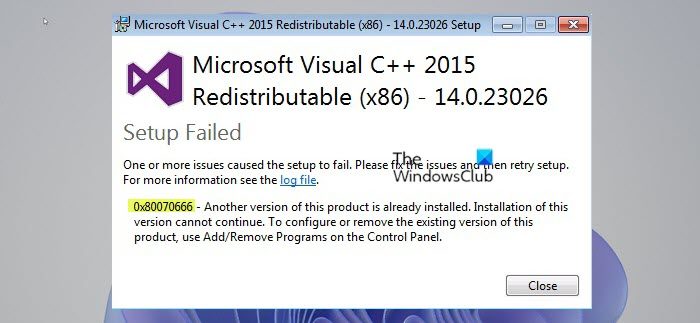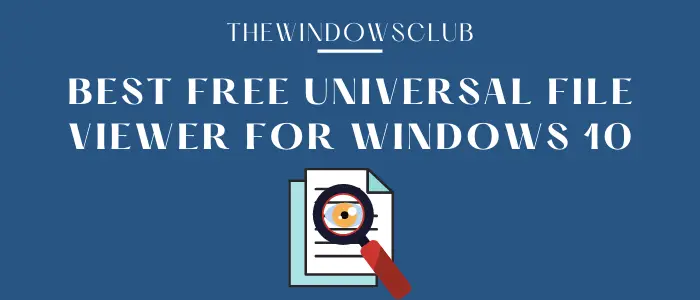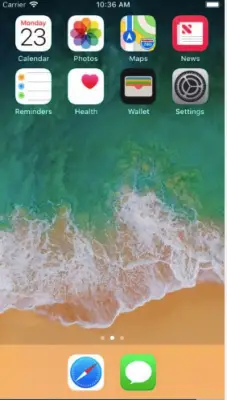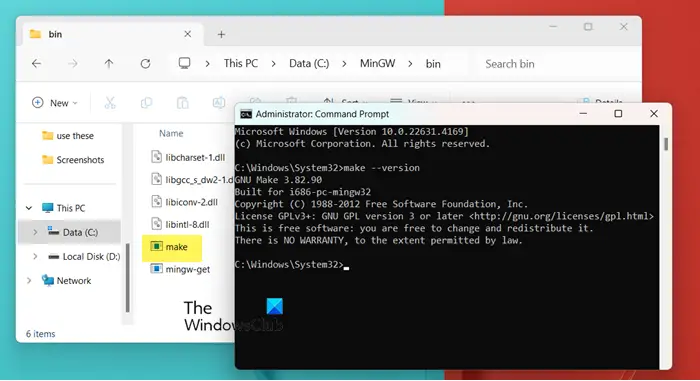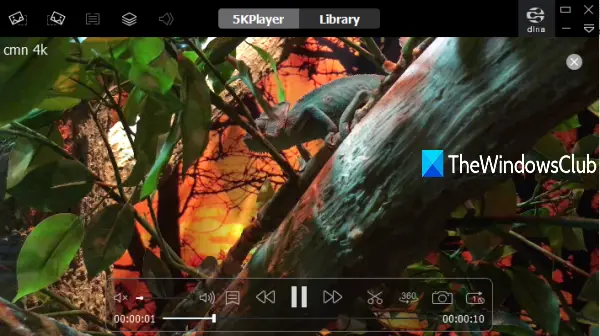Outlook は、Microsoft によって構築された電子メール クライアント/サーバーです。それは提供しますのようないくつかの関数連絡先とタスクの管理、日記の記録、会議のカレンダー スケジュールなどがあり、主に電子メールを介した情報交換に重点が置かれています。これは、企業による公式コミュニケーションやデータ共有によく使用されます。したがって、メッセージに有効期限を追加する必要がある場合があります。この投稿では、Outlook でメールに有効期限を追加する方法を説明します。
電子メールの有効期限が過ぎても、そのメールにはアクセスできますが、有効期限が過ぎて電子メールが見られなくなったことを示します。ユーザーは有効期限が過ぎた後でも電子メールを送受信できます。この方法では、大量のメールを管理する際の混乱を避けるために、ユーザーの重要な電子メールを同期します。
Outlook でメールに有効期限を追加する
電子メールの有効期限は、ユーザーが重要な電子メールと現在は役に立たない電子メールを区別するのに役立ちます。受信メールと作成メールの両方に追加できます。電子メールの有効期限が過ぎると、電子メールの形式とビジュアルが変更され、ユーザー自身が期限切れの電子メールと有用な電子メールを区別できるようになります。
Outlook でメールに有効期限を追加するには、次の方法に従います。
- Outlook アプリケーションを開き、資格情報を使用してサインインします。
- [新しいメール] > [メッセージ] > [タグ] > [拡張矢印] に移動します。
- [プロパティ] ウィンドウで [期限切れ] チェックボックスをオンにします。
- 次に、有効期限を指定します。
開始するには、Outlook アプリケーションを開き、ログイン資格情報を入力します。
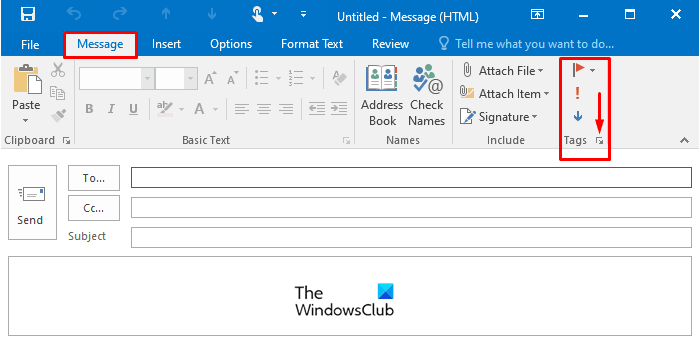
開く新しいメール作成したメールに有効期限を追加するウィンドウ。
[新しい電子メール] ウィンドウ内で、メッセージリボンをクリックし、延長矢印内で利用可能ですタグ図に示すように。

拡張矢印をクリックすると、プロパティウィンドウ。プロパティチェックオン内で有効期限が切れるまでそして、有効期限選択どおりに。
ユーザーは期限切れの電子メールを引き続き読んだり送信したりできますが、変更されるのは期限切れの電子メールのビジュアルのみです。
受信メールに有効期限を追加して、有用なメールとそうでないメールを分類できます。開ける有効期限を追加する受信メール。
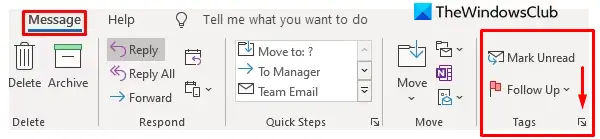
メッセージの下でリボンをクリックします。延長矢印[タグ] をクリックして [プロパティ] ウィンドウを開きます。
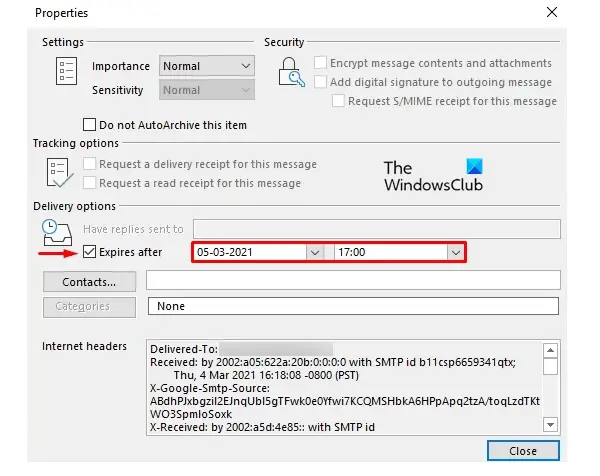
次のページで、次のチェックボックスをオンにします。有効期限が切れるまでオプションを指定してから、日時有効期限の。
同様に、次のこともできますGmail のメールに有効期限を追加する。